Bạn muốn xem ai đã gửi lời mời kết bạn trên Facebook cho bạn, tuy nhiên bạn lại không biết cách thực hiện. Rất đơn giản, chỉ cần thao tác theo hướng dẫn dưới đây là bạn có thể xem được tất cả những lời mời kết bạn đã gửi cho bạn từ trước đến nay. Bắt tay vào thực hiện ngay thôi.

Cách xem ai đã gửi lời mời kết bạn trên Facebook cho bạn
Cách xem ai đã gửi lời mời kết bạn trên Facebook cho bạn
Ngoài việc xem lại tất cả các lời mời kết bạn đã gửi, bạn có thể xem lại những lời mời mà bạn đã nhận được kèm từng mốc thời gian cụ thể. Bạn có thể xem trên cả máy tính và điện thoại, các bước thực hiện như sau:
1. Xem lời mời kết bạn Facebook đã nhận được trên điện thoại
Bước 1: Bạn truy cập vào Facebook, tại đây bạn nhấn vào biểu tượng 3 dấu gạch ngang.
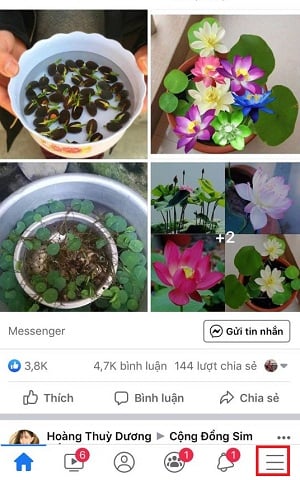
Nhấn vào biểu tượng 3 dấu gạch ngang
Bước 2: Bạn nhấn tiếp vào tài khoản cá nhân.
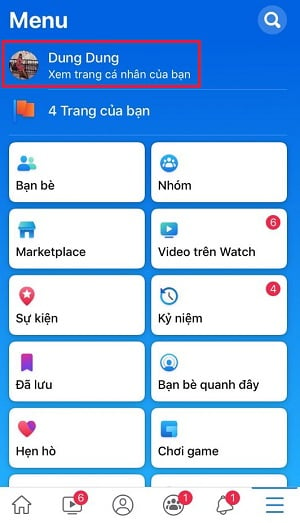
Nhấn tiếp vào tài khoản cá nhân
Bước 3: Nhấn vào mục Nhật ký hoạt động.
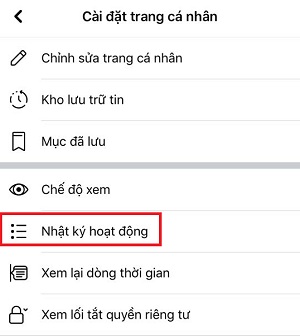
Nhấn vào mục Nhật ký hoạt động
Bước 4: Nhấn vào mục Hạng Mục.
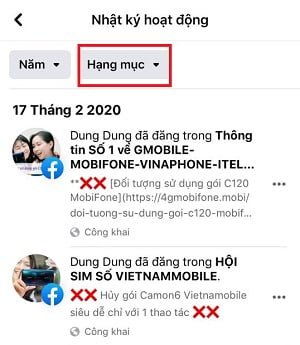
Nhấn vào mục Hạng Mục
Bước 5: Nhiều tùy chọn xuất hiện, bạn nhấn vào mục Lời mời kết bạn đã nhận được.
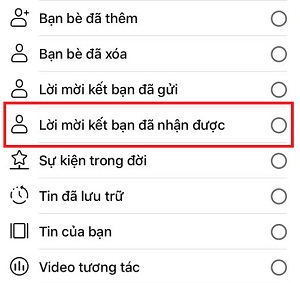
Nhấn vào mục Lời mời kết bạn đã nhận được
Bước 6: Các lời mời kết bạn được gửi cho bạn sẽ xuất hiện: Có cả những lời mời bạn chưa đồng ý và đã đồng ý.
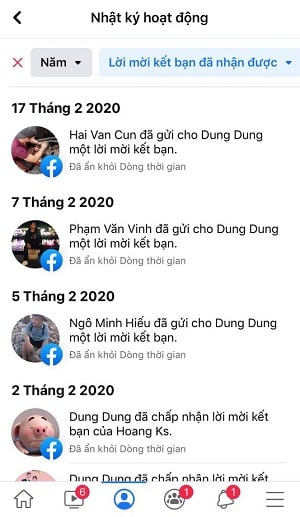
Các lời mời kết bạn được gửi cho bạn sẽ xuất hiện
2. Xem lời mời kết bạn Facebook đã nhận được trên máy tính
Bước 1: Bạn truy cập vào trang cá nhân, sau đó nhấn vào mục Nhật ký hoạt động.
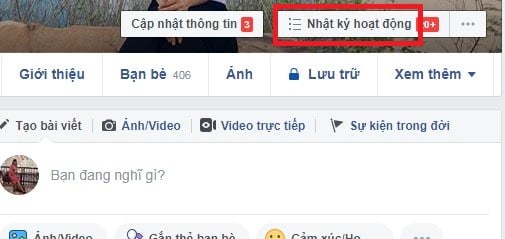
Nhấn vào mục Nhật ký hoạt động
Bước 2: Tại mục Bộ lọc bên trái màn hình, bạn nhấn tiếp vào mục Xem thêm.
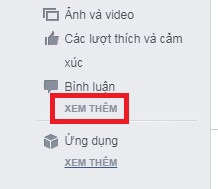
Nhấn tiếp vào mục Xem thêm
Bước 3: Sau đó, nhấn vào mục Bạn bè và nhấn tiếp vào mục lời mời kết bạn đã gửi nhận được.
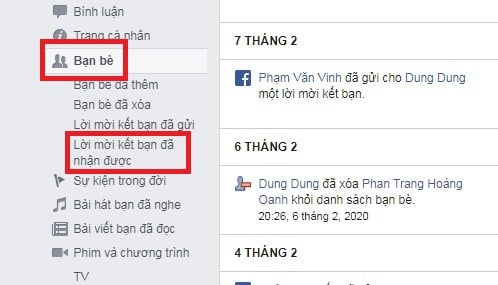
Nhấn vào mục Bạn bè và nhấn tiếp vào mục lời mời kết bạn đã gửi nhận được
Bước 4: Danh sách tài khoản đã gửi lời mời kết bạn cho bạn sẽ xuất hiện.
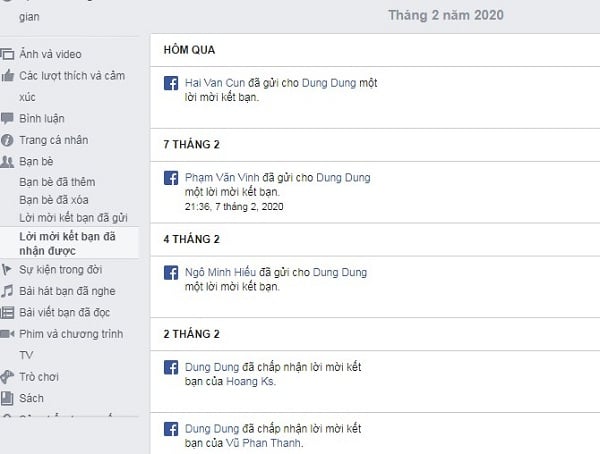
Danh sách tài khoản đã gửi lời mời kết bạn cho bạn sẽ xuất hiện
Trên đây là thông tin chi tiết về cách xem lời mời kết bạn đã nhận được trên Facebook, chúc các bạn thao tác thành công.

